Содержание
- 3. Тема 1.1. Общие сведения о надстройке «Пакет анализа» и статистических функциях MS Excel Обзор существующих программных
- 4. Каждые два года объем данных, которыми обладает человечество, увеличивается в десять раз! ЧТО НУЖНО ДЕЛАТЬ, ЧТОБЫ
- 5. Анализ данных – процесс обнаружения в имеющихся данных ранее неизвестных, нетривиальных, практически полезных, доступных интерпретации данных,
- 6. Важное замечание: Анализ данных концентрируется на практическом применении статистических методов не только для того, чтобы делать
- 7. Описательная (дескриптивная) статистика это раздел статистической науки, в рамках которого изучаются наиболее распространенные методы обработки статистических
- 8. Данные о росте студентов учебной группы (см)
- 9. Вставка – статистическая гистограмма
- 10. Правая кнопка мыши на оси абсцисс – формат оси – длина интервала 3 см (справа).
- 11. Уменьшение длины интервала до 1,5 см
- 12. Вопрос: Какие знаете правила, используемые для определения длины интервала группирования? Формула Стерджеса Правило Скотта Правило Фридмана-Диакониса
- 13. Что же делать? На практике лучше всего попробовать несколько вариантов и выбрать из них тот, при
- 14. Альтернативный вариант: Данные-анализ данных-гистограмма Гистограмма. Используется для вычисления выборочных и интегральных частот попадания данных в указанные
- 15. Элементы диалогового окна «Гистограмма» включают в себя: Входной диапазон: ссылка на диапазон, содержащий анализируемые данные. Интервал
- 17. Описательная статистика дает ответы на вопросы о том, что общего есть в анализируемых данных и какие
- 18. Описательная статистика в MS EXCEL Следует отметить, что в MS Excel реализованы статистические функции, вычисляемые только
- 19. Описательная статистика в MS EXCEL Функции ДИСП.Г(), ДИСП.В(), СРОТКЛ() возвращают генеральную дисперсию, исправленную дисперсию и среднее
- 20. ОПИСАТЕЛЬНАЯ СТАТИСТИКА В НАДСТРОЙКЕ «АНАЛИЗ ДАННЫХ» Описательная статистика. Это средство анализа служит для создания одномерного статистического
- 21. Элементы диалогового окна «Описательная статистика»: Входной диапазон: ссылка на диапазон, содержащий анализируемые данные, состоящие не менее
- 22. Элементы диалогового окна «Описательная статистика» (продолжение): Уровень надежности: для того чтобы в выходную таблицу включить строку
- 23. Элементы диалогового окна «Описательная статистика» (окончание): Итоговая статистика: необходимо установить флажок для вывода значений следующих описательных
- 25. Скачать презентацию
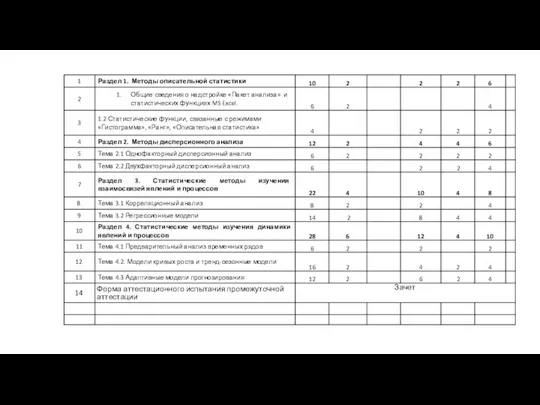





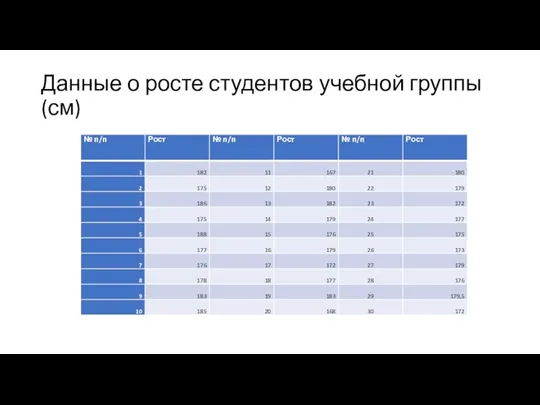

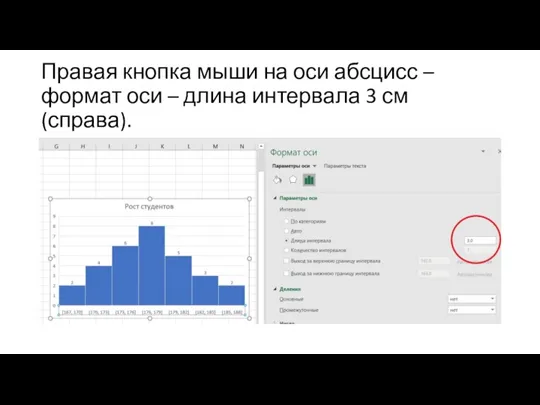
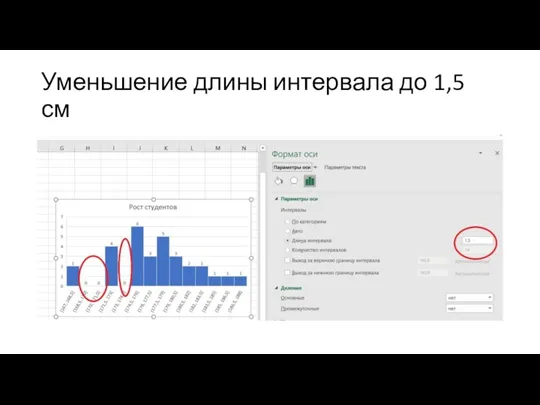




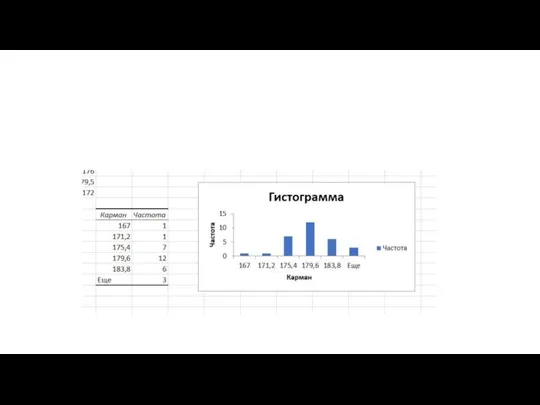







 Больше, меньше, столько же
Больше, меньше, столько же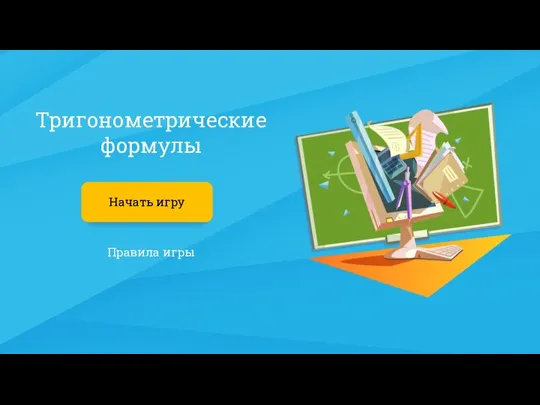 Тригонометрические формулы (интерактивная игра)
Тригонометрические формулы (интерактивная игра) Решение задач. Многогранники. Тела вращения
Решение задач. Многогранники. Тела вращения Обратные тригонометрические функции
Обратные тригонометрические функции РўР’РёРњРЎ_Лекция 2_Теоремы Рѕ вероятностях СЃРожных событий (4)
РўР’РёРњРЎ_Лекция 2_Теоремы Рѕ вероятностях СЃРожных событий (4) Проценты. Определение, обозначение, вычисление, применение Математика 5 класс
Проценты. Определение, обозначение, вычисление, применение Математика 5 класс Трапеция
Трапеция Компоненты умножения
Компоненты умножения Начертательная геометрия. Точка и линия на поверхности. Пересечение поверхностей. Сфера. Тор. Конус
Начертательная геометрия. Точка и линия на поверхности. Пересечение поверхностей. Сфера. Тор. Конус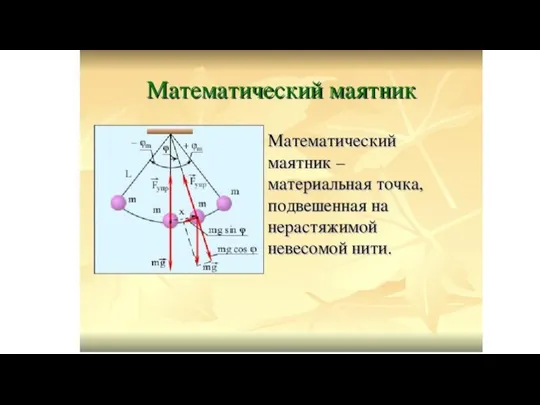 Математический маятник
Математический маятник Счёт до 9. Состав числа 9
Счёт до 9. Состав числа 9 Методы решения физически нелинейных задач
Методы решения физически нелинейных задач Оценка эффективности инвестиционно-строительного проекта торгово-развлекательного центра, г. Нововоронеж
Оценка эффективности инвестиционно-строительного проекта торгово-развлекательного центра, г. Нововоронеж Системы неравенств
Системы неравенств Выражения с переменными
Выражения с переменными Распознавание графиков функций
Распознавание графиков функций Числовые промежутки. Пересечение и объединение промежутков
Числовые промежутки. Пересечение и объединение промежутков Формула суммы n первых членов геометрической прогрессии
Формула суммы n первых членов геометрической прогрессии Представление чисел с плавающей запятой
Представление чисел с плавающей запятой Алгоритм метода конечных элементов (МКЭ)
Алгоритм метода конечных элементов (МКЭ) Неполные квадратные уравнения
Неполные квадратные уравнения Закрепление изученного. Решение задач
Закрепление изученного. Решение задач Презентация на тему Функция у=х^3 и её график
Презентация на тему Функция у=х^3 и её график 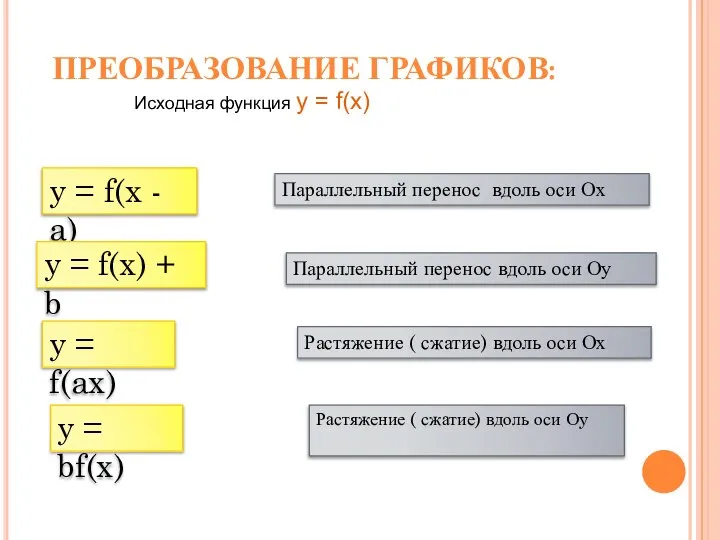 Преобразование графиков
Преобразование графиков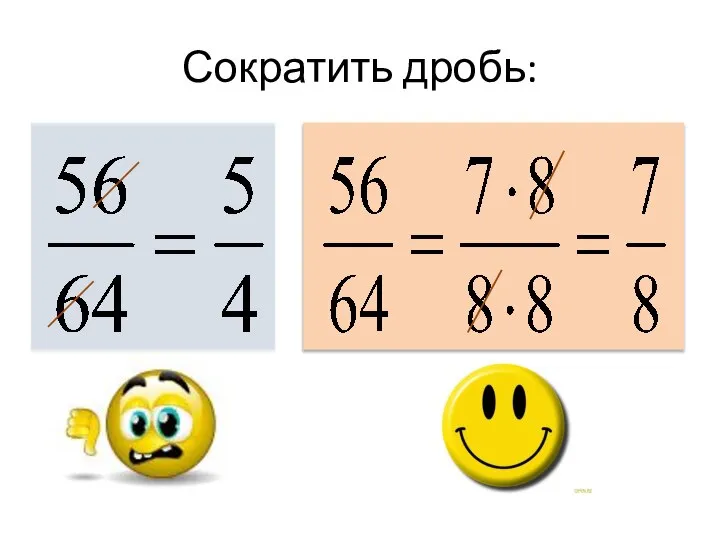 Сокращение дробей
Сокращение дробей Перпендикуляр и наклонная. Угол между прямой и плоскостью. 10 класс
Перпендикуляр и наклонная. Угол между прямой и плоскостью. 10 класс Волшебная страна - Геометрия. Занятие 4
Волшебная страна - Геометрия. Занятие 4 Преобразование графиков функций, содержащих модуль
Преобразование графиков функций, содержащих модуль